प्रिंटर ऑफ़लाइन समस्या को कैसे ठीक करें: आसान समस्या समाधान टिप्स और उपाय
क्या आपका प्रिंटर ऑफ़लाइन है? नेटवर्क, ड्राइवर और हार्डवेयर समस्याओं के लिए सरल, कदम दर कदम समाधान जानें।
प्रवीण कुमार - कैनन प्रिंटर स्पेशलिस्ट
1/20/20251 मिनट पढ़ें
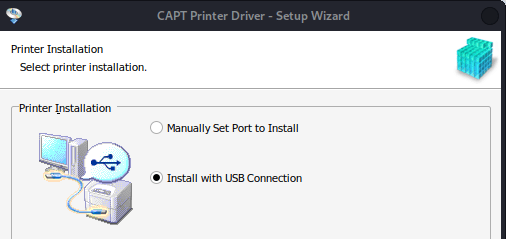
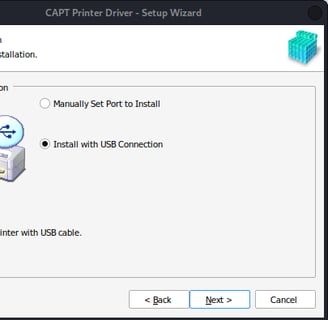
1. प्रिंटर ऑफलाइन समस्याएँ
जब आप किसी महत्वपूर्ण दस्तावेज़ पर काम कर रहे होते हैं और प्रिंट करने की कोशिश करते हैं, और अचानक "प्रिंटर ऑफलाइन" का संदेश आता है, तो यह बहुत परेशान करने वाला होता है, खासकर जब आपको जल्दी काम खत्म करना हो। यह सबसे सामान्य लेकिन परेशान करने वाली तकनीकी समस्याओं में से एक है, जो बिना किसी चेतावनी के होती है और आपको समय सीमा के साथ असहाय महसूस कराती है। आप खुद को समय बर्बाद करते हुए महसूस कर सकते हैं, जबकि आपका प्रिंट काम अधूरा पड़ा रहता है। चिंता न करें, हम आपको बताएंगे कि आपका प्रिंटर ऑफलाइन क्यों है और इसके लिए सरल, स्पष्ट और कारगर समाधान देंगे। बुनियादी चेक्स से लेकर उन्नत समस्या समाधान तक, हम आपकी मदद करेंगे ताकि आपका प्रिंटिंग अनुभव अब से सुगम हो।
2. ऑफलाइन प्रिंटर के लिए त्वरित समाधान
कभी-कभी सबसे सरल उत्तर सबसे अच्छा होता है। हम जब अधिक जटिल समाधान पर जाएं, उससे पहले कुछ त्वरित समाधान हैं जिन्हें आप आज़मा सकते हैं। ये अक्सर समस्या को तुरंत हल कर देंगे और आपका समय और सिरदर्द बचाएंगे।
प्रिंटर पावर और कनेक्शन्स चेक करें
सबसे पहले, अपने ऑफलाइन प्रिंटर को ठीक करने के लिए यह सुनिश्चित करें कि वह चालू और कनेक्टेड है। हां, यह बेसिक लगता है, लेकिन कई बार ऑफलाइन समस्याएँ साधारण गलतियों से होती हैं जैसे पावर कॉर्ड का अनप्लग होना या USB कनेक्शन ढीला होना।पावर चेक करें: सुनिश्चित करें कि प्रिंटर चालू है। हां, यह सामान्य लगता है, लेकिन इसे देखना आसान नहीं होता।
केबल चेक करें: अगर आप वायर्ड कनेक्शन का उपयोग कर रहे हैं, तो सुनिश्चित करें कि USB या ईथरनेट केबल दोनों प्रिंटर और कंप्यूटर में सही तरीके से जुड़ी हुई है।
वायरलेस प्रिंटर के लिए: सुनिश्चित करें कि प्रिंटर उसी Wi-Fi से जुड़ा है जिससे आपका कंप्यूटर जुड़ा हुआ है। अगर प्रिंटर नेटवर्क समस्या के कारण ऑफलाइन है, तो प्रिंटर को नेटवर्क से फिर से कनेक्ट करने से समस्या हल हो सकती है।
प्रिंटर और कंप्यूटर को रीस्टार्ट करें
कभी-कभी सिर्फ एक साधारण रीस्टार्ट ही कनेक्टिविटी समस्याओं को ठीक कर सकता है। यह अद्भुत है कि कितनी तकनीकी समस्याएँ केवल डिवाइस को रीस्टार्ट करके हल हो जाती हैं!प्रिंटर को रीस्टार्ट करें: प्रिंटर को बंद करें, 30 सेकंड इंतजार करें और फिर से चालू करें। इससे आंतरिक सेटिंग्स रीसेट हो सकती हैं और अस्थायी ऑफलाइन स्थिति ठीक हो सकती है।
अपने कंप्यूटर को रीस्टार्ट करें: अपने कंप्यूटर को रीबूट करने से प्रिंटर और कंप्यूटर के बीच अस्थायी समस्याएँ ठीक हो सकती हैं।
अगर प्रिंटर रीस्टार्ट करने के बाद भी ऑफलाइन है, तो अब हमें अधिक विशिष्ट समस्या समाधान की ओर बढ़ने की आवश्यकता होगी।
3. विस्तृत समस्या समाधान कदम
अगर आपके प्रिंटर के ऑफलाइन होने की समस्या त्वरित समाधानों के बाद भी ठीक नहीं हुई है, तो चिंता न करें। समस्या को हल करने के लिए आप और कदम उठा सकते हैं। आइए इन कदमों को विभिन्न ऑपरेटिंग सिस्टम और उपकरणों के आधार पर देखते हैं।
विंडोज़ समस्या समाधान
विंडोज़ उपयोगकर्ताओं को अक्सर सेटिंग्स, ड्राइवर्स या संघर्षों के कारण ऑफलाइन प्रिंटर की समस्या का सामना करना पड़ता है। इसे ठीक करने के लिए निम्नलिखित कदम उठाएं:
अपने प्रिंटर को डिफ़ॉल्ट सेट करें
कभी-कभी समस्या इसलिए होती है क्योंकि आपका प्रिंटर सिस्टम पर डिफ़ॉल्ट प्रिंटर के रूप में सेट नहीं होता। इसे चेक या डिफ़ॉल्ट के रूप में सेट करने के लिए:स्टार्ट पर जाएं और सेटिंग्स खोलें।
डिवाइस चुनें, फिर प्रिंटर्स और स्कैनर्स पर क्लिक करें।
सूची में अपने प्रिंटर को ढूंढें और उस पर क्लिक करें।
प्रबंधित करें पर क्लिक करें, फिर "Set as default" पर क्लिक करें।
इससे यह सुनिश्चित होगा कि विंडोज़ हमेशा आपके प्रिंटर का उपयोग डिफ़ॉल्ट आउटपुट डिवाइस के रूप में करेगा, ताकि कई प्रिंटर विकल्पों के कारण आपको ऑफलाइन त्रुटियाँ न मिलें।
प्रिंटर ट्रबलशूटर
विंडोज़ में एक बिल्ट-इन ट्रबलशूटर होता है जो सामान्य प्रिंटर समस्याओं को स्वचालित रूप से हल कर सकता है:सेटिंग्स > अपडेट और सुरक्षा > ट्रबलशूट पर जाएं।
“Find and fix other problems” में प्रिंटर चुनें।
ऑन-स्क्रीन निर्देशों का पालन करें और विंडोज़ को समस्या का निदान और समाधान करने दें।
प्रिंटर ड्राइवर अपडेट या पुनः इंस्टॉल करें
पुराने या भ्रष्ट प्रिंटर ड्राइवर कनेक्टिविटी समस्याएँ उत्पन्न कर सकते हैं। ड्राइवर अपडेट करने के लिए:विंडोज़ + X दबाएं और डिवाइस मैनेजर चुनें।
प्रिंटर अनुभाग को विस्तारित करें, अपने प्रिंटर पर राइट-क्लिक करें और अपडेट ड्राइवर चुनें।
“Search automatically for updated driver software” चुनें।
अगर ड्राइवर अपडेट करने से समस्या हल नहीं होती, तो आप उसे अनइंस्टॉल कर सकते हैं और फिर से इंस्टॉल कर सकते हैं। डिवाइस मैनेजर में वापस जाएं, प्रिंटर पर राइट-क्लिक करें और “Uninstall Device” चुनें। फिर अपने कंप्यूटर को रीस्टार्ट करें और इंस्टॉलेशन विज़ार्ड का पालन करते हुए प्रिंटर को पुनः इंस्टॉल करें।
मैक समस्या समाधान
मैक उपयोगकर्ताओं को भी वही समस्याएँ होती हैं, लेकिन प्रक्रिया अलग होती है।
macOS पर प्रिंटिंग सिस्टम रीसेट करें
कभी-कभी आपके मैक पर प्रिंटिंग सिस्टम पूरी तरह से भ्रष्ट हो सकता है। इसे रीसेट करना लगातार ऑफलाइन समस्याओं को ठीक कर सकता है:सिस्टम प्राथमिकताएँ खोलें और प्रिंटर्स और स्कैनर्स चुनें।
प्रिंटर सूची में राइट-क्लिक करें और "Reset printing system" चुनें।
रीसेट करने के बाद, आपको अपने प्रिंटर को फिर से जोड़ने के लिए + बटन पर क्लिक करना होगा।
नेटवर्क सेटिंग्स
वायरलेस प्रिंटर के लिए, यह सुनिश्चित करें कि आपका मैक सही नेटवर्क से जुड़ा हुआ है। नेटवर्क सेटिंग्स चेक करने के लिए:सिस्टम प्राथमिकताएँ > नेटवर्क पर जाएं।
सुनिश्चित करें कि Wi-Fi चालू है और आपके प्रिंटर के समान नेटवर्क से जुड़ा हुआ है।
मोबाइल उपकरण
अगर आप स्मार्टफोन या टैबलेट से प्रिंट कर रहे हैं, तो ऑफलाइन प्रिंटर और भी परेशान करने वाला हो सकता है। यहां बताया गया है कि आप मोबाइल पर इस समस्या को कैसे ठीक कर सकते हैं:
iOS/Android पर ऑफलाइन प्रिंटर समस्याएँ ठीक करें
iOS के लिए: सेटिंग्स > Wi-Fi पर जाएं और चेक करें कि आपका प्रिंटर और iPhone/iPad एक ही Wi-Fi नेटवर्क पर हैं या नहीं। अगर नहीं, तो उन्हें फिर से कनेक्ट करें।
Android के लिए: गूगल क्लाउड प्रिंट ऐप (या आप जो ऐप इस्तेमाल कर रहे हैं) खोलें, प्रिंटर की स्थिति चेक करें और सुनिश्चित करें कि यह उसी Wi-Fi नेटवर्क पर है।
आप ऐप को पुनः इंस्टॉल करने या फोन को रीस्टार्ट करके फोन और प्रिंटर के बीच कनेक्शन को रीसेट करने का प्रयास कर सकते हैं।
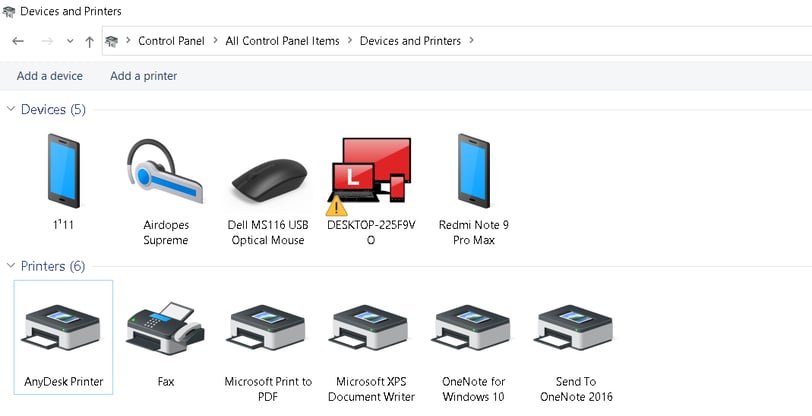
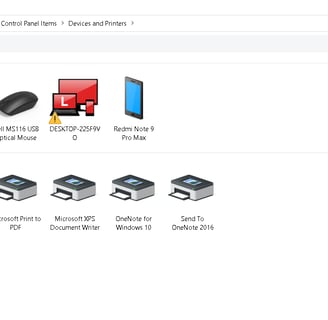
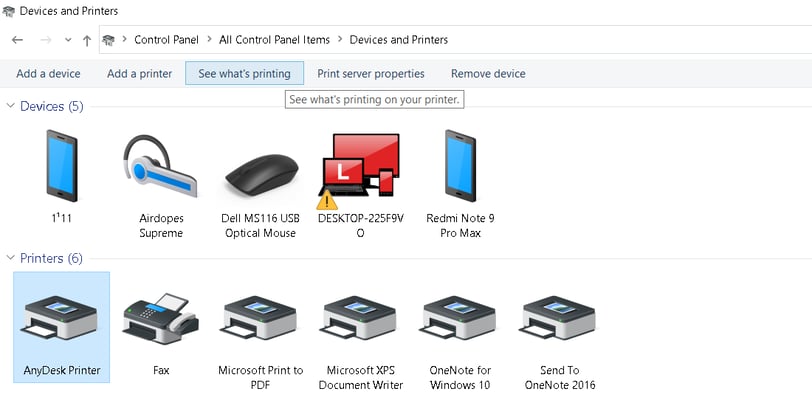
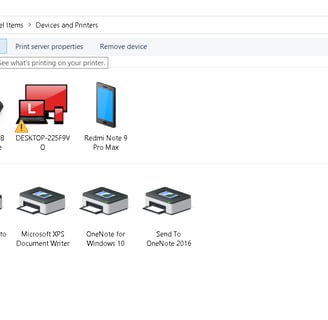
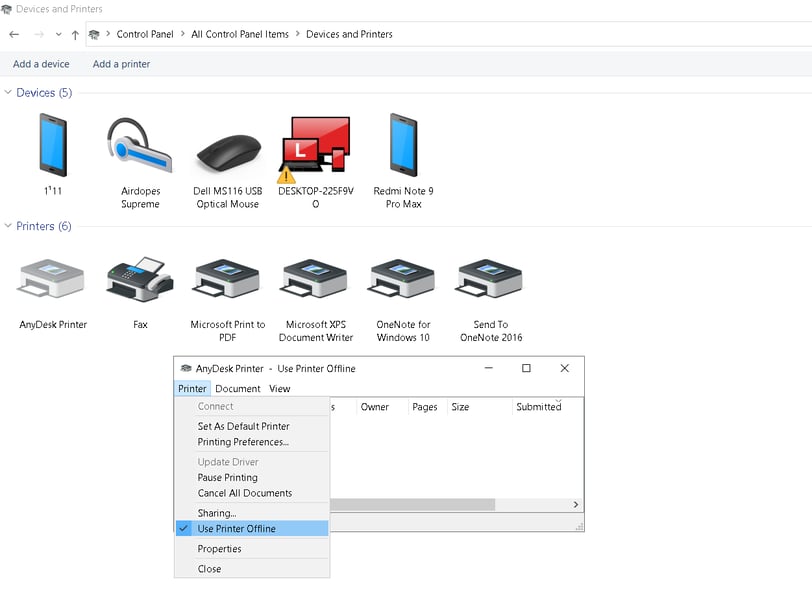
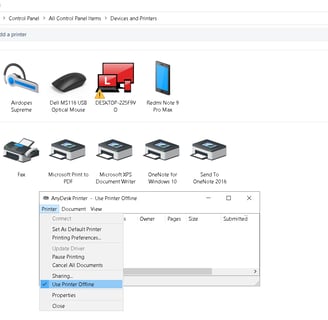
4. नेटवर्क और कनेक्टिविटी समाधान
कई प्रिंटर ऑफलाइन समस्याएँ नेटवर्क और कनेक्टिविटी समस्याओं के कारण होती हैं। अगर आपका प्रिंटर वायरलेस या वायर्ड है, तो एक खराब या टूटे हुए कनेक्शन के कारण आपका प्रिंटर ऑफलाइन हो सकता है। इस खंड में हम नेटवर्क संबंधित समस्याओं का निदान और समाधान करेंगे।
स्थिर Wi-Fi कनेक्शन
एक कमजोर या उतार-चढ़ाव वाला Wi-Fi कनेक्शन ऑफलाइन प्रिंटर समस्याओं का एक सामान्य कारण है। यदि आपका प्रिंटर नेटवर्क से स्थिर कनेक्शन बनाए नहीं रख पा रहा है, तो वह आपके कंप्यूटर या मोबाइल डिवाइस से संवाद नहीं कर सकता है।
Wi-Fi सिग्नल की ताकत चेक करें
अपने Wi-Fi को चेक करें: यह सुनिश्चित करें कि आपका प्रिंटर आपके राउटर के दायरे में है। यदि सिग्नल कमजोर है, तो प्रिंटर को राउटर के पास ले जाएं या सिग्नल को बढ़ाने के लिए एक Wi-Fi एक्सटेंडर का विचार करें।
अन्य डिवाइस के साथ टेस्ट करें: यह चेक करें कि क्या अन्य डिवाइस (स्मार्टफोन, टैबलेट, लैपटॉप) को भी समान कनेक्शन समस्याएं हो रही हैं। यदि हां, तो समस्या आपके Wi-Fi नेटवर्क के साथ है।
प्रिंटर को फिर से Wi-Fi से कनेक्ट करें
यदि प्रिंटर का Wi-Fi अस्थिर है या कनेक्शन टूट गया है, तो पुनः कनेक्ट करने का प्रयास करें:अपने प्रिंटर के सेटिंग मेनू पर जाएं और नेटवर्क या Wi-Fi को चुनें।
अपने नेटवर्क का नाम (SSID) चुनें और Wi-Fi पासवर्ड दर्ज करें।
यह सुनिश्चित करने के लिए कि प्रिंटर कनेक्ट है, प्रिंटर के सेटिंग मेनू से एक नेटवर्क कॉन्फ़िगरेशन पेज प्रिंट करें।
नेटवर्क से फिर से कनेक्ट करें
कभी-कभी आपके प्रिंटर का एक साधारण नेटवर्क रीसेट समस्या को हल कर सकता है। इन कदमों का पालन करें:प्रिंटर के कंट्रोल पैनल पर जाएं, नेटवर्क पर जाएं और "Forget network" चुनें।
फिर प्रिंटर को नेटवर्क से कनेक्ट करने के लिए इसे सूची से चुनें और पासवर्ड फिर से दर्ज करें।
सुनिश्चित करें कि आपका प्रिंटर और कंप्यूटर एक ही नेटवर्क पर हैं ताकि संघर्ष और संचार समस्याओं से बच सकें।
वायर्ड कनेक्शन बैकअप के रूप में
हालाँकि वायरलेस कनेक्शन सुविधाजनक है, लेकिन यह अस्थिर हो सकता है। यदि आप लगातार ऑफलाइन प्रिंटर समस्याओं का सामना कर रहे हैं, तो वायर्ड कनेक्शन का उपयोग करने का प्रयास करें।
ईथरनेट या USB के माध्यम से कनेक्ट करें
ईथरनेट: यदि आपके प्रिंटर में ईथरनेट है, तो इसे ईथरनेट केबल से अपने राउटर से कनेक्ट करें। एक बार कनेक्ट होने के बाद, आपका प्रिंटर नेटवर्क पर एक ऑनलाइन डिवाइस के रूप में दिखाई देगा।
USB: यदि आपके पास USB प्रिंटर है, तो इसे अपने कंप्यूटर में प्लग करें। इससे नेटवर्क कनेक्टिविटी को बायपास किया जाएगा और आपको एक स्थिर कनेक्शन मिलेगा।
यदि वायर्ड कनेक्शन से समस्या हल हो जाती है, तो आप हमेशा के लिए वायर्ड कनेक्शन का उपयोग करने पर विचार कर सकते हैं या अपने वायरलेस नेटवर्क की समस्या का और समाधान कर सकते हैं।
5. प्रिंटर सेटिंग्स और कॉन्फ़िगरेशन
यदि आपका प्रिंटर नेटवर्क कनेक्शन चेक करने के बाद भी ऑफलाइन दिखाई दे रहा है, तो अब प्रिंटर की सेटिंग्स और कॉन्फ़िगरेशन चेक करने का समय है। कभी-कभी एक साधारण बदलाव से समस्या हल हो सकती है। आइए कुछ सामान्य सेटिंग्स के फिक्सेस पर विचार करें।
प्रिंटर को सेटिंग्स में ऑफलाइन पर सेट किया गया है
कभी-कभी आपका प्रिंटर आपके ऑपरेटिंग सिस्टम की सेटिंग्स में "Offline" पर सेट होता है, जिससे वह प्रिंट नहीं कर पाता, जबकि प्रिंटर खुद ठीक से काम कर रहा होता है। इसे बदलने के लिए:
विंडोज के लिए:
Start खोलें और Settings चुनें।
Devices पर जाएं और फिर Printers & Scanners पर क्लिक करें।
अपने प्रिंटर को चुनें और उस पर क्लिक करें।
Open Queue पर क्लिक करें, फिर “Use Printer Offline” का चयन हटा दें।
इससे आपका प्रिंटर ऑनलाइन वापस आ जाएगा और फिर से प्रिंट करना शुरू कर देगा।
Mac के लिए:
Printers & Scanners खोलें।
अपने प्रिंटर को चुनें।
यह सुनिश्चित करें कि प्रिंटर का स्टेटस Offline के बजाय Idle है।
यदि यह अभी भी ऑफलाइन है, तो प्रिंटर को हटाकर फिर से जोड़ने के लिए + पर क्लिक करें।
इससे आपका Mac प्रिंटर को एक सक्रिय डिवाइस के रूप में पहचान लेगा।
प्रिंट जॉब्स क्यू में फंसी हुई हैं
कभी-कभी प्रिंट जॉब्स क्यू में फंस जाते हैं और आपके प्रिंटर को ऑफलाइन रख सकते हैं। यदि आपकी प्रिंट जॉब फंसी हुई है, तो इससे अन्य दस्तावेज़ भी प्रिंट नहीं हो पाएंगे।
फंसी हुई प्रिंट जॉब को साफ करें:
Print Queue खोलें (विंडोज में इसे Printers & Scanners मेनू में प्रिंटर के आइकन पर क्लिक करके या Mac के System Preferences में Printers & Scanners से एक्सेस किया जा सकता है)।
किसी भी लंबित प्रिंट जॉब को चेक करें। यदि कोई जॉब फंसी हुई है, तो उस पर राइट क्लिक करके Cancel पर क्लिक करें।
क्यू को साफ करने के बाद, प्रिंटर और कंप्यूटर को रीस्टार्ट करें ताकि कनेक्शन रीसेट हो जाए।
यह नए प्रिंट जॉब्स को प्रोसेस होने देगा और क्यू में अड़चन के कारण और अधिक ऑफलाइन एरर से बचाएगा।
स्लीप मोड और पावर सेटिंग्स
कई प्रिंटर ऊर्जा बचाने के लिए स्लीप मोड में जाते हैं जब वे उपयोग में नहीं होते हैं। लेकिन कभी-कभी प्रिंटर स्लीप मोड में रह सकता है और ऑफलाइन दिखाई दे सकता है। यहां पावर सेटिंग्स को समायोजित करने का तरीका है:
अपने प्रिंटर पर स्लीप मोड को अक्षम करें:
अपने प्रिंटर के सेटिंग मेनू पर जाएं (यह आमतौर पर प्रिंटर के डिस्प्ले स्क्रीन पर होता है)।
स्लीप मोड या पावर सेविंग मोड सेटिंग खोजें।
स्लीप मोड टाइमआउट को लंबी अवधि के लिए सेट करें या इसे बंद कर दें।
इससे आपका प्रिंटर सक्रिय रहेगा और निष्क्रियता के बाद ऑफलाइन नहीं होगा।
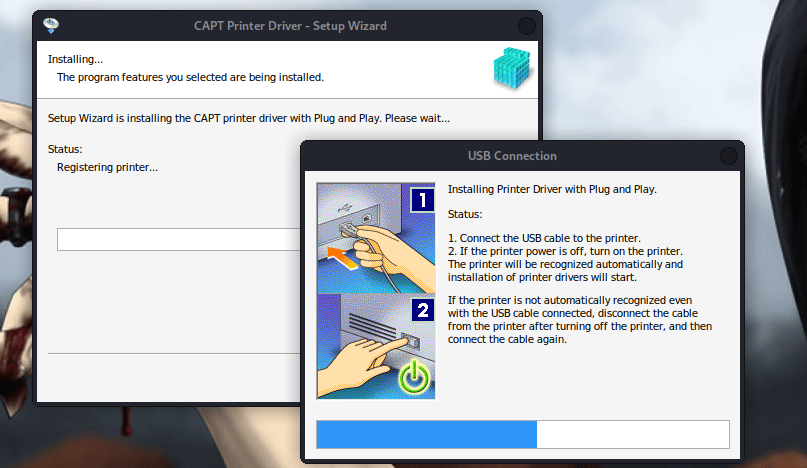
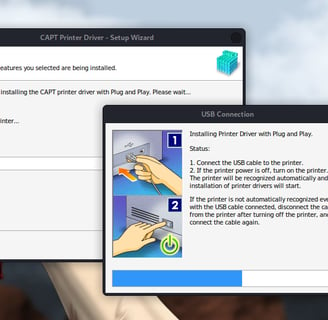
6. एडवांस डायग्नोस्टिक्स
यदि ऊपर दिए गए समाधानों को आजमाने के बाद भी आपका प्रिंटर ऑफलाइन है, तो आपको गहरे जाकर समस्या का समाधान करना पड़ सकता है। इस सेक्शन में हम और अधिक एडवांस ट्रबलशूटिंग स्टेप्स पर चर्चा करेंगे, जैसे प्रिंटर फर्मवेयर को अपडेट करना।
प्रिंटर फर्मवेयर अपडेट चेक करना
फर्मवेयर अपडेट बग्स को ठीक कर सकते हैं, प्रिंटर के प्रदर्शन और संगतता को सुधार सकते हैं। यदि आपके प्रिंटर का फर्मवेयर पुराना है, तो यह इसे ऑफलाइन दिखाने या प्रिंट जॉब्स का जवाब न देने का कारण हो सकता है। यहां बताया गया है कि आप फर्मवेयर अपडेट कैसे चेक और इंस्टॉल कर सकते हैं:
अधिकांश प्रिंटर के लिए:
प्रिंटर के कंट्रोल पैनल पर जाएं: सेटिंग्स मेनू में Firmware Update या Software Update ढूंढें।
अपडेट चेक करें: संकेतों का पालन करें ताकि यह देखा जा सके कि कोई अपडेट हैं या नहीं। यदि हैं, तो उन्हें डाउनलोड और इंस्टॉल करें। कुछ प्रिंटर यह स्वचालित रूप से कर सकते हैं, जबकि अन्य को अपडेट पूरा करने के लिए प्रिंटर को कंप्यूटर से जोड़ने की आवश्यकता हो सकती है।
प्रिंटर सॉफ़्टवेयर का उपयोग करना (Canon, HP, Epson आदि के लिए):
यदि आपके प्रिंटर निर्माता के पास विशिष्ट सॉफ़्टवेयर (जैसे HP Smart, Epson Connect या Canon का IJ Printer Utility) है, तो अपने कंप्यूटर पर सॉफ़्टवेयर खोलें और प्रोग्राम के माध्यम से फर्मवेयर अपडेट चेक करें। यह सुनिश्चित करेगा कि प्रिंटर और आपका कंप्यूटर नवीनतम अपडेट के साथ सिंक हो गए हैं।
एंटीवायरस और फ़ायरवॉल के संघर्ष
प्रिंटर ऑफलाइन समस्याएं तब भी हो सकती हैं जब एंटीवायरस सॉफ़्टवेयर या फ़ायरवॉल आपके कंप्यूटर और प्रिंटर के बीच संचार को ब्लॉक करते हैं। कुछ एंटीवायरस सॉफ़्टवेयर स्वचालित रूप से प्रिंटर या प्रिंटिंग सर्विस द्वारा उपयोग किए गए पोर्ट्स को ब्लॉक कर देते हैं, क्योंकि उन्हें यह सुरक्षा खतरे के रूप में लगता है।
जांचें कि क्या एंटीवायरस/फ़ायरवॉल समस्या है:
अपने एंटीवायरस/फ़ायरवॉल को अस्थायी रूप से अक्षम करें: अपने एंटीवायरस या फ़ायरवॉल को निष्क्रिय करें और देखें कि क्या प्रिंटर फिर से ऑनलाइन आता है। यदि ऐसा होता है, तो इसका मतलब है कि सॉफ़्टवेयर कनेक्शन को ब्लॉक कर रहा था।
अपने प्रिंटर को अपवाद के रूप में जोड़ें: यदि एंटीवायरस/फ़ायरवॉल को निष्क्रिय करने से समस्या हल हो जाती है, तो अपने प्रिंटर को सॉफ़्टवेयर सेटिंग्स में अपवाद के रूप में जोड़ें। इसके लिए अपने एंटीवायरस सॉफ़्टवेयर की मदद दस्तावेज़ देखें।
Windows Defender का उपयोग करें: Windows उपयोगकर्ताओं के लिए, अंतर्निहित Windows Defender फ़ायरवॉल भी प्रिंटर को ब्लॉक कर सकता है। Control Panel, System and Security > Windows Defender Firewall > Allow an app or feature through Windows Defender Firewall पर जाएं। वहां से, अपने प्रिंटर को संचार की अनुमति दें।
प्रिंटर पोर्ट सेटिंग्स
प्रिंटर ऑफलाइन समस्याएं कंप्यूटर पर गलत पोर्ट सेटिंग्स के कारण भी हो सकती हैं। एक पोर्ट वह मार्ग है जिसका उपयोग आपका कंप्यूटर प्रिंट जॉब्स को प्रिंटर तक भेजने के लिए करता है, और यदि यह गलत तरीके से सेट किया गया है, तो प्रिंटर जवाब नहीं देगा।
विंडोज के लिए:
Devices and Printers पर जाएं।
अपने प्रिंटर पर राइट-क्लिक करें और Printer Properties चुनें।
Ports टैब पर क्लिक करें ताकि सक्रिय पोर्ट्स की सूची देखी जा सके।
सुनिश्चित करें कि सही पोर्ट चुना गया है। यदि आप USB कनेक्शन का उपयोग कर रहे हैं, तो इसे USB पोर्ट पर सेट किया जाना चाहिए। नेटवर्क प्रिंटर के लिए इसे TCP/IP पोर्ट होना चाहिए।
Mac:
System Preferences > Printers & Scanners पर जाएं।
अपने प्रिंटर को चुनें, फिर Options & Supplies पर क्लिक करें।
7. निष्कर्ष
हमने कुछ तरीके बताए हैं जिनसे आप परेशान करने वाली ऑफलाइन प्रिंटर की समस्या का समाधान कर सकते हैं, लेकिन महत्वपूर्ण बात यह है कि हमेशा एक समाधान होता है, भले ही उसे ढूंढने में थोड़ा समय और प्रयास लगे। इन कदमों का पालन करके आप अधिकांश सामान्य ऑफलाइन प्रिंटर समस्याओं को हल कर सकते हैं और अपने प्रिंटर को ऑनलाइन और प्रिंट करने के लिए वापस ला सकते हैं।
सारांश
यहां एक त्वरित सारांश है:
नेटवर्क और कनेक्शन: सुनिश्चित करें कि आपका प्रिंटर नेटवर्क से जुड़ा है और किसी भी कनेक्टिविटी समस्या की जांच करें।
प्रिंटर सेटिंग्स: यह सुनिश्चित करें कि आपका प्रिंटर आपके ऑपरेटिंग सिस्टम में "Online" पर सेट है और क्यू में किसी भी फंसी हुई प्रिंट जॉब्स को साफ करें।
पावर साइकिल: अस्थायी कनेक्शन समस्याओं को हल करने के लिए अपने प्रिंटर और कंप्यूटर को रीस्टार्ट करें।
ड्राइवर और सॉफ़्टवेयर: यह सुनिश्चित करें कि आपके प्रिंटर के ड्राइवर अद्यतन हैं ताकि संगतता समस्याओं से बचा जा सके।
एडवांस: फर्मवेयर अपडेट, डायग्नोस्टिक टूल्स और पोर्ट सेटिंग्स का उपयोग करें अधिक जटिल समस्याओं के लिए।
समर्थन: यदि सभी प्रयास विफल हो जाते हैं, तो समर्थन आपकी हार्डवेयर समस्याओं में मदद कर सकता है या समस्या को उच्च स्तर के तकनीकी विशेषज्ञों तक बढ़ा सकता है।
रोकथाम
भविष्य में ऑफलाइन समस्याओं से बचने के लिए प्रयास करें:
ड्राइवर नियमित रूप से अपडेट करें: अपने प्रिंटर के ड्राइवरों को अद्यतन रखें ताकि संगतता समस्याओं से बचा जा सके।
नेटवर्क स्थिति की जांच करें: अपने प्रिंटर के कनेक्शन की स्थिति को नियमित रूप से जांचें, खासकर यदि आपके पास वायरलेस प्रिंटर है।
अपने प्रिंटर का रखरखाव करें: नियमित रखरखाव करें जैसे कि प्रिंटहेड्स की सफाई, इंक या टोनर को बदलना, और हार्डवेयर समस्याओं की जांच करना, इससे पहले कि वे बड़ी समस्याएं बन जाएं।
सॉफ़्टवेयर अपडेट करें: यह सुनिश्चित करें कि आपका प्रिंटर सॉफ़्टवेयर और आपका ऑपरेटिंग सिस्टम दोनों अद्यतन हैं ताकि संगतता समस्याओं से बचा जा सके।
निष्कर्ष
ऑफलाइन प्रिंटर समस्याएं तकलीफदायक हो सकती हैं, लेकिन सामान्यत: ये थोड़े समय और ध्यान से हल हो जाती हैं। चाहे वह एक सरल सेटिंग हो जिसे समायोजित करने की आवश्यकता हो या एक अधिक जटिल हार्डवेयर समस्या हो, हमेशा एक समाधान होता है ताकि आप अपने प्रिंटर को ऑनलाइन प्राप्त कर सकें। इन कदमों का पालन करें और आपका प्रिंटर काम के लिए, स्कूल के लिए या व्यक्तिगत परियोजनाओं के लिए तैयार रहेगा।
इनसाइट्स
प्रिंटर प्रौद्योगिकी और सुझावों के बारे में नवीनतम जानकारी प्राप्त करें।
संसाधन
सहायता
contact@bestprintershop.com
+918920029543
© 2024 BestPrinterShop . All rights reserved.
